Windows 10で欠落しているデフォルトの電源プランを復元する方法

このガイドでは、Windows 10でデフォルトの電源プラン(バランス、高パフォーマンス、省電力)を復元する方法を詳しく解説します。

ダイナミック DNS (ダイナミック DNS、DDNS、または DynDNS) は、インターネット ドメイン名を動的 IP アドレスを持つコンピュータにマッピングするサービスです。ほとんどのコンピュータはDHCP経由でルーターに接続します。これは、ルーターがコンピュータに IP アドレスをランダムに割り当てることを意味します。これは、コンピュータの IP アドレスが常に変化することを意味し、外部からの接続が困難になります。ダイナミック DNS は、最新のIP アドレスで DNS サービスを継続的に更新することで、この問題を解決します。
ホーム ネットワークの実行を検討している場合は、使用できる最高の無料ダイナミック DNS プロバイダーをいくつか紹介します。
最高の無料ダイナミック DNS サービスは何ですか?

Securepoint DynDNS とは異なり、Dynu は完全に無料ではありません。無料版と別の有料版が提供されます。有料版にはいくつかの追加機能があります。ただし、無料版では、世界中にある複数のサーバーを通じて、信頼性の高い DNS アップタイムが提供されます。これは、所属する国に関係なく、トップレベル ドメインでも機能することを意味するため、重要です。
ユーザーは DDNS クライアントを無料でダウンロードできます。このクライアントはバックグラウンドで実行され、ユーザーの IP アドレスが変更されると自動的に DNS レコードを更新します。無料版では、すべてのサービスは 1 つのサブドメインに対してのみ利用できます。これらのサービスには、電子メール サービス、ドメイン登録、SSL 証明書が含まれます。有料版では、ユーザーはサブドメインの数に制限なく、上記のすべてのサービスを使用できます。
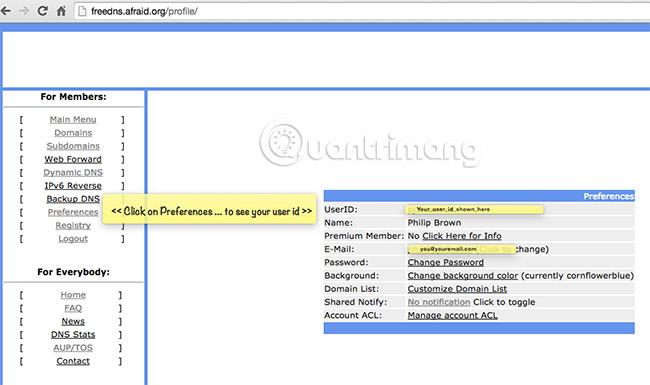
名前は少し面白いかもしれませんが、このダイナミック DNS サービスを躊躇せずに試してみてください。 Afraid.org では、さまざまな種類の無料ホスティングも提供しています。このプロバイダーには、以下を含む無制限の機能リストがあります。
Afraid.org でアカウントを設定するプロセスは非常に簡単です (通常、完了までに 5 分もかかりません)。アカウントが設定されると、サービスはすぐに有効になります。ユーザーは 90,000 を超えるドメインから選択することもできます。 Afraid.org は、すべてのドメインに URL リダイレクト サービスを提供します。
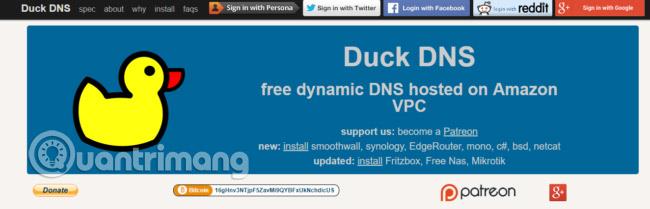
ダイナミック DNS サービス プロバイダー DuckDNS は、Amazon のインフラストラクチャを使用して構築されています。 Web サイトは非常にシンプルで、システム全体はわずか 2 人のソフトウェア エンジニアによって運営されています。
ただし、システムには、いくつかのプラットフォームで DuckDNS をセットアップするのに役立つ多数の説明書が用意されています。これらのプラットフォームには、macOS、Windows、Linux などが含まれます。
各アカウントは、Duckdns.org 上に 4 つのサブドメインを持つことが許可されています。さらに多くのサブドメインを持ちたい場合は、開発チームにいくらかのお金を寄付する必要があります。
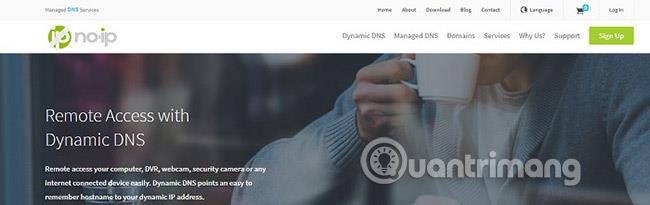
この米国に拠点を置く DDNS プロバイダーは、無料プランと 2 つの有料プランを提供しています。無料版は、ホスト名が 3 つ、ドメインの数が制限されており、30 日ごとにアカウントの確認が必要です。アカウントが確認されない場合は、直ちに削除されます。
フリーウェア版には多くの広告が表示されます。逆に、有料版には上記のようなデメリットはありません。
無料の DDNS プロバイダーには、URL を選択してサーバーに転送されることを期待できないなど、いくつかの制限があることに注意してください。ホスト名を選択した後、ユーザーは選択を許可するドメインの制限を選択できるようになります。これらのプロバイダーは、最も基本的な方法でユーザーにサービスを提供します。これらの無料サービスプロバイダーの中には、他の競合他社よりも多くのオプションを提供しているものもあります。

CloudDNS ページではプランのオプションがすぐに表示されますが、無料のダイナミック DNS サービスは検討する価値があります。フロントページには、完全に無料で安全なダイナミック DNS が提供されていることが表示されます。
アカウントを簡単に作成すると、ClouDNS ダッシュボードでドメイン、DNS ホスティング、モニタリング プロファイル、SSL 証明書、Google Workspace アカウントを簡単に分析できます。 DNS ホスティングの場合、IPv4 と IPv6 の両方のアドレスを持つ利用可能なネームサーバーからすぐに確認できます。
無料ユーザーは、50 個の DNS レコードを追加するオプションを使用して 1 つの DNS ゾーンを管理できます。 ClouDNS のプレミアム オプションには、月額 2.95 ドル、月額 4.95 ドル、および 14.95 ドルのサービスの 30 日間のトライアル オプションがあります。複数月および年間サブスクリプションを購入する場合、割引料金を受けることもできます。
DNS ゾーン、レコード、メール フォワーダーの数に応じて、それらは適切に拡張されます。中価格帯および最高価格のプレミアム プランでは、月あたり無制限の DNS クエリも利用できます。ただし、さらにご質問がある場合は、24 時間年中無休のチャットでサポートにお問い合わせいただけます。
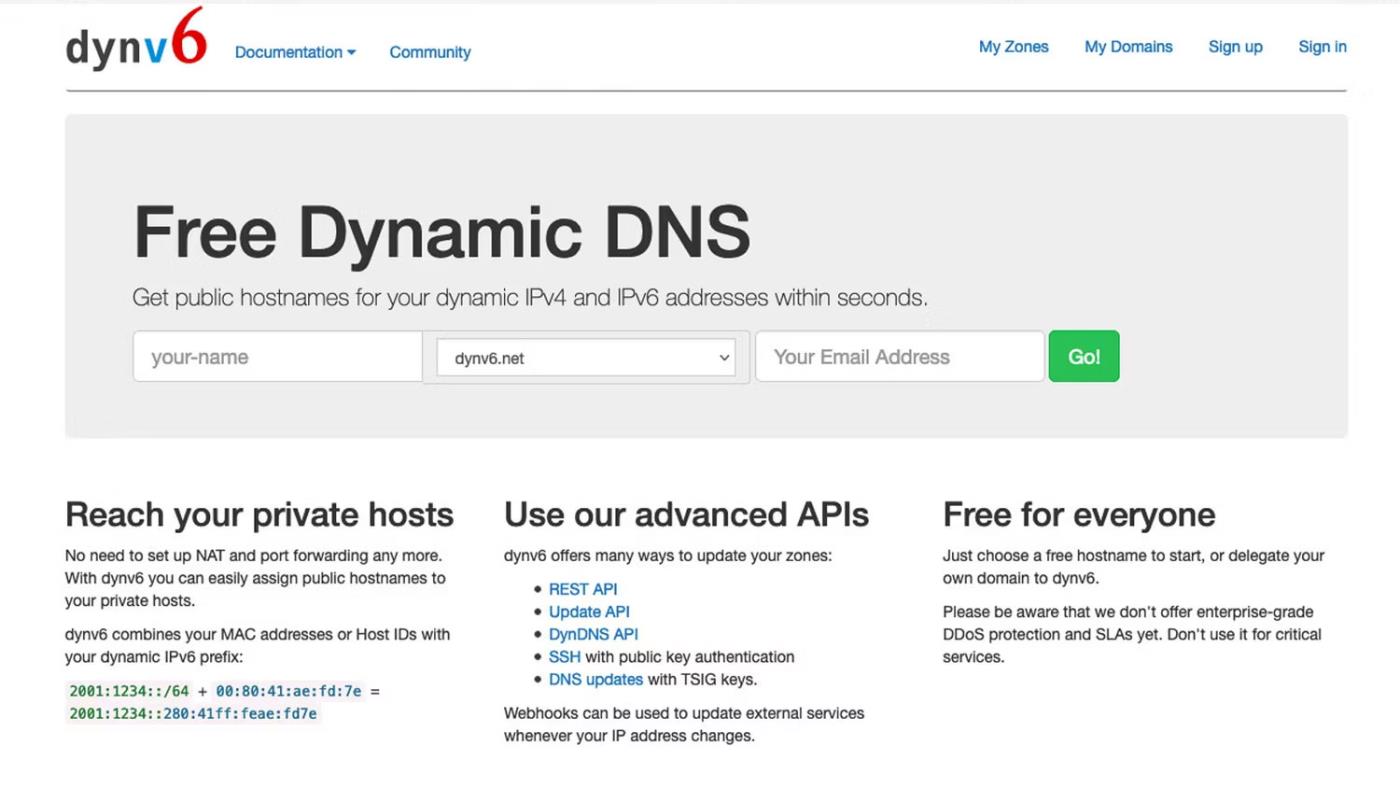
数多くの無料 DDNS サービスの中で、Dynv6 は最も直接的な機能を備えたサービスの 1 つです。登録して電子メールを確認したら、独自のゾーンの作成を開始できます。 Dynv6 は、ユーザーに説明やメンバーシップ オプションを求める代わりに、ゾーンの作成後にアプリケーションと API の手順のみを提供します。
他のオプションと同様に、Dynv6 は IPv4 アドレスと IPv6 アドレスの両方をサポートします。利用可能な 6 つのドメインから 1 つを選択できますが、承認されたドメインをネームサーバーに追加するオプションもあります。
その他の質問については、DynV6 のコミュニティ セクションにご連絡ください。ただし、回答は英語とドイツ語の両方で可能です。
続きを見る:
このガイドでは、Windows 10でデフォルトの電源プラン(バランス、高パフォーマンス、省電力)を復元する方法を詳しく解説します。
仮想化を有効にするには、まず BIOS に移動し、BIOS 設定内から仮想化を有効にする必要があります。仮想化を使用することで、BlueStacks 5 のパフォーマンスが大幅に向上します。
WiFi 接続に接続するときにドライバーが切断されるエラーを修正する方法を解説します。
DIR コマンドは、特定のフォルダーに含まれるすべてのファイルとサブフォルダーを一覧表示する強力なコマンド プロンプト コマンドです。 Windows での DIR コマンドの使用方法を詳しく見てみましょう。
ソフトウェアなしで Windows 10 アプリをバックアップし、データを保護する方法を説明します。
Windows のローカル グループ ポリシー エディターを使用して、通知履歴の削除やアカウントロックの設定を行う方法を説明します。
重要なリソースを簡単に監視及び管理できる<strong>IP監視</strong>ソフトウェアがあります。これらのツールは、ネットワーク、インターフェイス、アプリケーションのトラフィックをシームレスに確認、分析、管理します。
AxCrypt は、データの暗号化に特化した優れたソフトウェアであり、特にデータ セキュリティに優れています。
システムフォントのサイズを変更する方法は、Windows 10のユーザーにとって非常に便利です。
最近、Windows 10にアップデートした後、機内モードをオフにできない問題について多くのユーザーから苦情が寄せられています。この記事では、Windows 10で機内モードをオフにできない問題を解決する方法を説明します。








